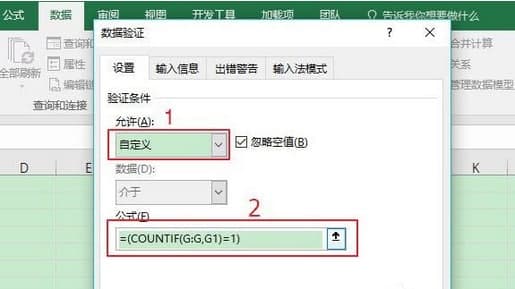Excel怎么禁止重复录入数据 Excel禁止重复录入数据方法介绍
2020年12月15日 19:36 发布来源:Excel学习网
Excel怎么禁止重复录入数据呢?许多用户对此还不太了解,下面小编就带给大家一个Excel如何禁止重复输入数据的答案,希望能对大家有所帮助。
1.选中需要禁止输入重复数据的单元格,点击菜单“数据”——“数据验证”(一些旧的excel版本没有“数据验证”,请点击“数据”——“有效性”)。
2.在数据验证窗口中,设置允许条件为“自定义”,输入公式“=(countif(g:g,g1)=1)”。
“g:g”表示g列,“countif(g:g,g1)”表示在g列中统计出来的具有相同条件的单元格数,“countif(g:g:g,g1)”表示在g列中统计出来的具有相同条件的单元格数,“countif(g:g,g1)”表示在g列中只有一个具有相同内容的单元格,即没有其他单元格具有相同的内容和g1内容。
3.点击“出错警告”,选择样式为“停止”,输入停止窗口的标题和错误信息。因此,当输入数据不符合上面的公式,即输入了重复数据,将弹出停止窗口,迫使您进行修改。
4.复制g2单元格,然后选中需要限制重复输入的单元格(譬如一整列),右键——“选择性粘贴”——“验证”(一些旧的excel版本没有“验证”,请点击“数据有效性”或“有效性验证”)。
5.现在再次输入重复数据,就会看到下面的停止窗口,它会迫使您修改为不重复数据,从而有效地避免了输入重复数据。
原创文章如转载请注明:转载自Excel学习网 [ http://www.excelxx.com/]
需要保留本文链接地址:http://www.excelxx.com/jiqiao/13006.html
需要保留本文链接地址:http://www.excelxx.com/jiqiao/13006.html
相关教程:
- → excel中的窗体控件在哪?excel中的窗体控件操作方法
- → Excel怎么做Xbar-R控制图,制做SPC Xbar-R控制图方法详细介绍
- → excel2010中如何保存及调用模板,保存及调用模板方法一览
- → Excel表格打开的时候提示文件错误数据可能丢失该怎么办,解决方法一览
- → 教大家excel怎么绘制集料标准曲线图的方法
- → 分享excel单元格为空值时显示红色效果的设置方法图解
- → 分享Excel中如何简单快速的插入饼图来展现当月消费的方法
- → 教大家Excel表格中有大量空格怎么去除的方法
- → excel表格怎么设置文字自动换行 excel表格设置文字自动换行教程
- → 分享怎么恢复excel中没保存文件的方法
经典Excel学习视频及教程推荐:
Excel优秀工具推荐:
小工具推荐: